在某些情况下,我们可能需要通过U盘来启动台式电脑。无论是重新安装操作系统,还是进行系统修复和救援,设置U盘启动都是一个非常方便且实用的方法。本文将为您...
2025-08-05 188 台式电脑
在如今的数字化时代,无线网络成为了人们生活中不可或缺的一部分。许多家庭或办公室都使用台式电脑作为主要工作和娱乐设备,学会如何将台式电脑连接到无线网络是非常重要的。本文将详细介绍在台式电脑上连接无线网络的步骤和方法,帮助读者解决可能遇到的问题。

一、检查无线网卡是否安装
通过查看设备管理器来确认台式电脑是否已经安装了无线网卡。
二、购买并安装无线网卡
如果台式电脑没有预装无线网卡,则需要购买一个适合的无线网卡,并按照说明书进行安装。
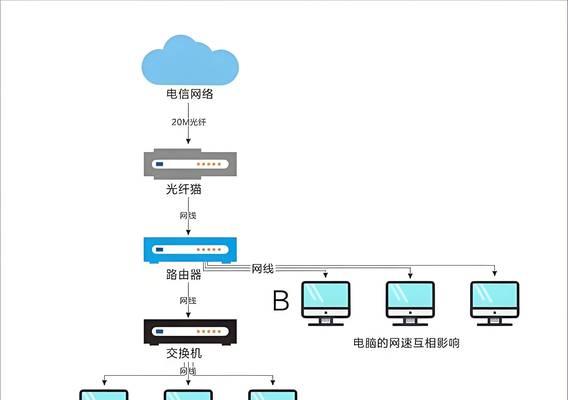
三、确保无线网络适配器处于打开状态
在开始连接无线网络之前,确保您的无线网络适配器处于打开状态,通常可以通过台式电脑上的物理按钮或键盘上的快捷键来实现。
四、搜索可用的无线网络
通过电脑屏幕右下角的网络图标,点击“无线网络连接”来搜索可用的无线网络。
五、选择要连接的无线网络
从搜索结果列表中选择您要连接的无线网络,并单击连接按钮。

六、输入密码
如果您连接的无线网络是安全的,则需要输入正确的密码才能成功连接。
七、等待连接
等待片刻,直到您的台式电脑成功连接到无线网络。
八、配置网络属性
一旦连接成功,您可以通过右键单击无线网络图标,选择“属性”来进一步配置网络设置,如静态IP地址等。
九、测试连接
打开浏览器,访问一个网站以确保您的台式电脑已经成功连接到无线网络。
十、更新驱动程序
如果您发现无线网络连接不稳定或速度较慢,可以尝试更新无线网卡的驱动程序。
十一、重启电脑和路由器
如果遇到连接问题,尝试重新启动台式电脑和无线路由器,有时这样就能解决一些常见问题。
十二、更改信号强度
如果您的电脑距离无线路由器较远或有其他信号干扰,您可以尝试通过移动台式电脑或重新定位路由器来改变信号强度。
十三、防止连接问题
保持无线网络适配器和路由器处于最新状态,确保无线网络适配器接收到足够的信号,同时避免将台式电脑放置在可能干扰无线信号的地方。
十四、使用扩展器或中继器
如果您的台式电脑距离无线路由器较远,可以尝试使用无线网络扩展器或中继器来增强无线信号覆盖范围。
十五、
通过按照以上步骤和方法,在台式电脑上连接无线网络将不再是问题。在确保有正确安装无线网卡的基础上,您只需简单地搜索并连接无线网络,并输入正确的密码,即可轻松享受到无线网络带来的便利。如有遇到连接问题,可以尝试重新启动设备、更新驱动程序或调整信号强度等方法来解决。享受高速稳定的无线网络体验吧!
标签: 台式电脑
相关文章

在某些情况下,我们可能需要通过U盘来启动台式电脑。无论是重新安装操作系统,还是进行系统修复和救援,设置U盘启动都是一个非常方便且实用的方法。本文将为您...
2025-08-05 188 台式电脑
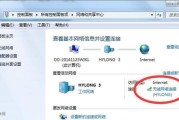
在现代社会中,网络已经成为人们生活和工作的重要组成部分。然而,有时我们可能会遇到一些问题,例如台式电脑无法连接到网络。这时候,我们需要对问题进行分析并...
2025-01-30 241 台式电脑

在台式电脑安装系统时,使用U盘启动是一种常见且方便的方法。通过U盘启动安装系统不仅可以节省时间,还能避免使用光盘或其他介质的麻烦。本篇文章将详细介绍如...
2024-12-24 236 台式电脑
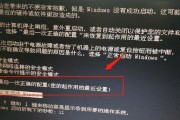
台式电脑是我们生活和工作中常用的设备之一,但有时候我们会遇到无法启动的问题。本文将介绍一些常见的台式电脑启动故障,并提供解决方法,希望能帮助读者更好地...
2024-12-05 255 台式电脑

随着科技的快速发展,x86台式电脑作为最常见的计算机类型之一,在各行各业都扮演着重要的角色。本文将深入探讨以x86台式电脑为主的计算机发展趋势,并挖掘...
2024-10-04 276 台式电脑
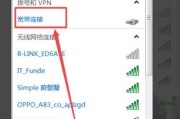
在如今高速互联网的时代,无线网络WiFi已经成为我们生活和工作中必不可少的一部分。然而,许多人可能仍然对如何将台式电脑连接到无线网络WiFi感到困惑。...
2024-07-08 332 台式电脑
最新评论